Как сбросить настройки консоли PS5 на заводские (Hard Reset) - пошаговое руководство 2023!
How To Factory Reset Your PS5 Console (Hard Reset) | NEW in 2023! Восстановление заводских настроек консоли PS5 может потребоваться по разным …
Читать статью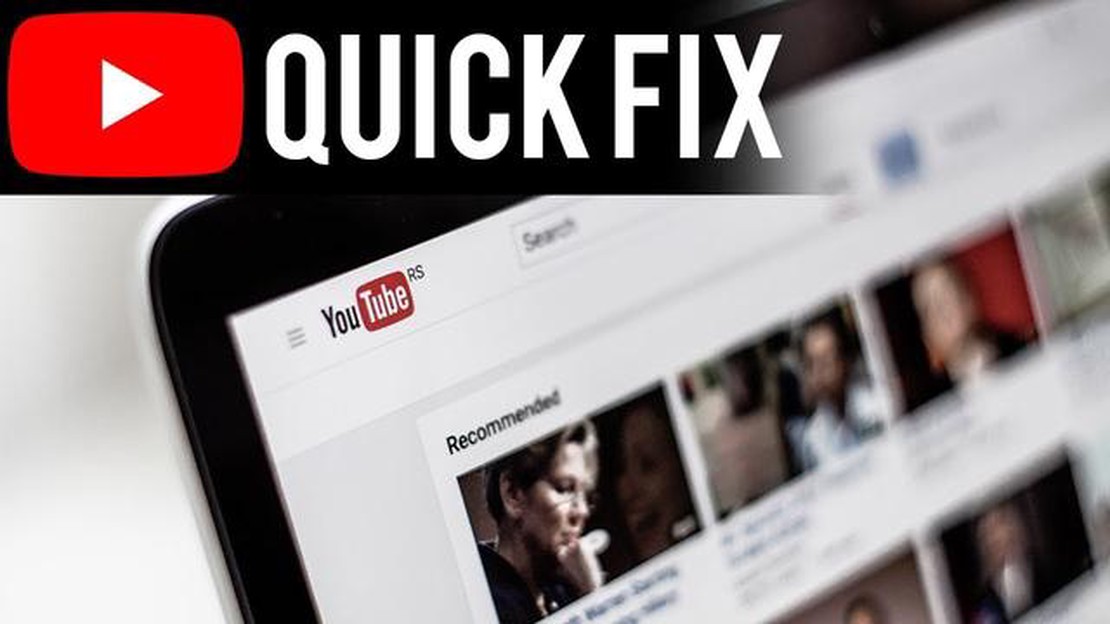
Youtube является одной из самых популярных платформ для просмотра и загрузки видео. Однако, иногда пользователи сталкиваются с проблемой торможения видео на Youtube, особенно при использовании браузера Chrome. Это может быть достаточно раздражающе и влиять на качество просмотра.
Если вы столкнулись с проблемой торможения Youtube в Chrome, не стоит отчаиваться. В этой статье мы расскажем вам о 10 эффективных способах решить эту проблему в 2022 году. Они помогут вам настроить ваш браузер и интернет-соединение для более плавного воспроизведения видео на Youtube.
Первым способом решения проблемы торможения Youtube в Chrome является очистка кеша и временных файлов браузера. Накопленные файлы могут замедлять загрузку и воспроизведение видео. Для очистки кеша откройте настройки Chrome, перейдите на вкладку “Приватность и безопасность” и выберите “Очистить данные браузера”. Включите опцию “Кеш изображений и файлов” и нажмите на кнопку “Очистить данные”.
Второй способ - обновление Chrome до последней версии. Разработчики постоянно выпускают обновления, которые исправляют ошибки и улучшают производительность. Проверьте, что у вас установлена последняя версия браузера. Для этого откройте настройки Chrome, найдите раздел “О программе Google Chrome” и нажмите на кнопку “Обновить”. После обновления перезапустите браузер.
Третий способ - проверка наличия вирусов и вредоносных программ. Иногда торможение Youtube может быть вызвано наличием вредоносных программ на вашем компьютере. Установите надежный антивирусный программный продукт и выполните полное сканирование вашей системы.
Чтобы узнать о остальных семи эффективных способах решить проблему торможения Youtube в Chrome в 2022 году, продолжайте чтение этой статьи.
Youtube — популярнейшая платформа для просмотра и загрузки видео. Однако многие пользователи сталкиваются с проблемой торможения видео на Youtube, особенно при использовании браузера Chrome. В этой статье мы предлагаем вам 10 эффективных способов решить проблему торможения Youtube в Chrome в 2022 году.
Надеемся, что один из этих способов поможет вам решить проблему торможения Youtube в Chrome и наслаждаться просмотром видео без проблем в 2022 году!
Один из самых простых и эффективных способов решить проблему с торможением Youtube в Chrome - это обновление браузера до последней версии. Новые версии Chrome обычно содержат исправления ошибок, улучшения и оптимизации, которые могут устранить проблемы, вызывающие задержки во время просмотра видео.
Обновление Chrome до последней версии можно выполнить следующими шагами:
После перезапуска Chrome вы будете использовать последнюю версию браузера, которая может помочь устранить проблемы с торможением на Youtube. Если проблема все еще остается, рекомендуется попробовать другие способы из данного руководства.
Одним из первых шагов при решении проблемы с торможением Youtube в Chrome является очистка кэша браузера и истории. Кэш - это временные файлы, которые браузер сохраняет на вашем компьютере для ускорения загрузки веб-страниц и видео. Однако, со временем кэш может накапливаться и становиться причиной замедления работы Youtube.
Чтобы очистить кэш Chrome, следуйте этим шагам:
После завершения очистки кэша и истории, перезагрузите браузер Chrome и попробуйте запустить Youtube снова. Это может помочь устранить проблему с торможением и улучшить производительность воспроизведения видео.
Читайте также: Iphone 13: новая модель с 1 тб памяти!
Если воспроизведение видео на YouTube тормозит в браузере Google Chrome, причиной может быть несовместимость или неправильная работа расширений. Расширения могут загружать систему, расходовать ресурсы компьютера и приводить к замедлению работы YouTube.
Чтобы определить, какое именно расширение может вызывать проблему, вам следует выполнить следующие шаги:
Если после отключения всех расширений проблема с тормозами не устраняется, попробуйте их обновить:
Если проблема с тормозами сохраняется даже после отключения и обновления всех расширений, вам может потребоваться удалить некоторые ненужные или проблемные расширения. Для этого выполните следующие шаги:
Читайте также: Пошаговое руководство: Как выполнить сброс настроек до заводских значений на Galaxy Note 20
После удаления ненужных или проблемных расширений проблема с тормозами на YouTube, скорее всего, должна быть устранена. Однако, если проблема все еще не решена, вам может потребоваться обратиться за помощью к специалистам технической поддержки Google Chrome.
Если у вас возникают проблемы с загрузкой и воспроизведением видео на YouTube в браузере Google Chrome, одним из возможных решений может быть временное отключение антивирусного программного обеспечения.
Антивирусные программы иногда могут блокировать или замедлять доступ к определенным сайтам, включая YouTube. Это может привести к тормозам и задержкам при просмотре видео на платформе. Временное отключение антивируса может помочь выяснить, вызвана ли проблема именно программным обеспечением защиты.
Обратите внимание, что временное отключение антивирусного ПО означает временное прекращение его работы и возможность для вредоносных программ проникнуть на компьютер. Поэтому будьте осторожны и следуйте указаниям разработчиков вашего антивирусного программного обеспечения.
Чтобы временно отключить антивирусное ПО на Windows, обычно достаточно найти его значок в системном трее (рядом с часами) и щелкнуть правой кнопкой мыши на нем. Затем выберите опцию “Отключить” или “Приостановить защиту”. В некоторых случаях может потребоваться ввести пароль администратора.
После отключения антивируса попробуйте загрузить или воспроизвести видео на YouTube снова. Если проблема исчезает, значит, антивирусное ПО было причиной тормозов. В этом случае вы можете обратиться к документации или службе поддержки вашего антивируса, чтобы найти способы настройки программы, которые помогут избежать подобных проблем в будущем.
Однако помните, что отключение антивируса не является постоянным решением проблемы и может повысить уязвимость вашей системы к вирусам и другим вредоносным программам. Поэтому, когда вы закончите просмотр видео на YouTube, рекомендуется включить антивирусное ПО снова.
Возможно, такая проблема может быть вызвана недостаточными системными ресурсами вашего компьютера, медленным интернет-соединением или неправильной настройкой браузера.
Вы можете попробовать воспроизвести видео на других браузерах или устройствах, чтобы проверить, сохраняется ли проблема. Если видео воспроизводится нормально на других браузерах или устройствах, то причина, скорее всего, связана именно с Chrome.
Помимо компьютера и интернета, существуют и другие факторы, которые могут влиять на производительность видео. Может быть проблема с самими серверами YouTube, временные технические неполадки или слишком большая нагрузка на платформу в момент вашего просмотра. В таких случаях, к сожалению, ничего не остается, кроме как подождать и попробовать воспроизвести видео позже.
Видео на YouTube может начать тормозить в Chrome по разным причинам. Возможно, у вас установлено устаревшее расширение или плагин, которое влияет на производительность браузера. Также проблемы могут возникать из-за недостатка оперативной памяти или неправильной настройки параметров Chrome. Иногда причина в медленном или нестабильном интернет-соединении. Все эти факторы могут влиять на загрузку и воспроизведение видео.
Существует несколько эффективных способов решения проблемы торможения видео на YouTube в Chrome. Во-первых, попробуйте обновить браузер до последней версии и перезагрузить компьютер. Если проблема не решается, попробуйте отключить все расширения и плагины, которые могут влиять на производительность Chrome. Также стоит проверить наличие свободной оперативной памяти и закрыть все неиспользуемые вкладки и программы. Если проблема связана с интернет-соединением, попробуйте подключиться к другой сети или обратиться к вашему интернет-провайдеру.
How To Factory Reset Your PS5 Console (Hard Reset) | NEW in 2023! Восстановление заводских настроек консоли PS5 может потребоваться по разным …
Читать статьюБыстрые выплаты в онлайн-казино. Игра в онлайн-казино стала все более популярной развлекательной деятельностью для многих людей. Возможность играть в …
Читать статьюЗначение валюты биткоин и зачем использовать биткоин. Биткоин - это первая и самая популярная криптовалюта, появившаяся в 2009 году. Уникальность и …
Читать статьюКак ускорить windows 10 pc (руководство мастера). Windows 10 - одна из самых популярных операционных систем в мире, используемая миллионами людей. …
Читать статьюУтечки 2-й главы fortnite намекают на рыбалку, систему медалей и многое другое Вторая глава популярной игры Fortnite уже здесь, и фанаты ожидают …
Читать статьюFortnite глава 3 разделенный экран не работает. Fortnite, один из самых популярных многопользовательских шутеров последнего времени, предлагает …
Читать статью